Excel Dosyasını Satırlara Göre Birden Çok Dosyaya Bölme
Çeşitli / / April 03, 2023
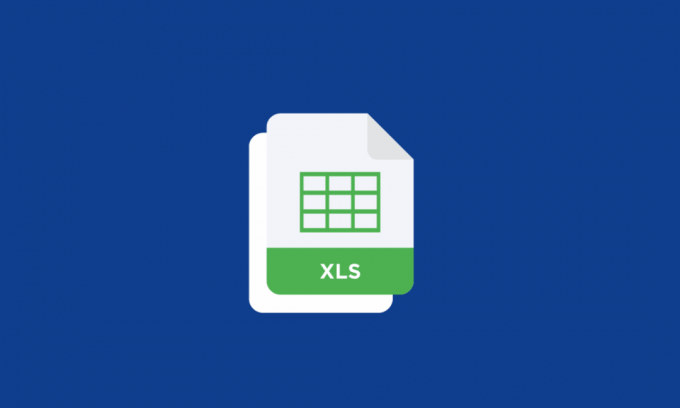
Bir Excel dosyasını satırlara göre birden çok dosyaya bölmek, veri yönetimini, performansı ve paylaşımı iyileştirmeye yardımcı olabilir ve görevleri ve süreçleri otomatikleştirmek için de yararlı olabilir. Ancak, Excel'de yeniyseniz, Excel dosyasını satır satır birden çok dosyaya nasıl bölebileceğinizi gösterecektir. Büyük miktarda veriyi düzenlemek veya verinin belirli bölümlerini paylaşmak için yararlı olabilir. Bu makalede, Excel dosyasını satır satır birden çok dosyaya nasıl böleceğinizi ve Excel sayfasını VBA olmadan birden çok çalışma sayfasına nasıl böleceğinizi de öğreneceksiniz.
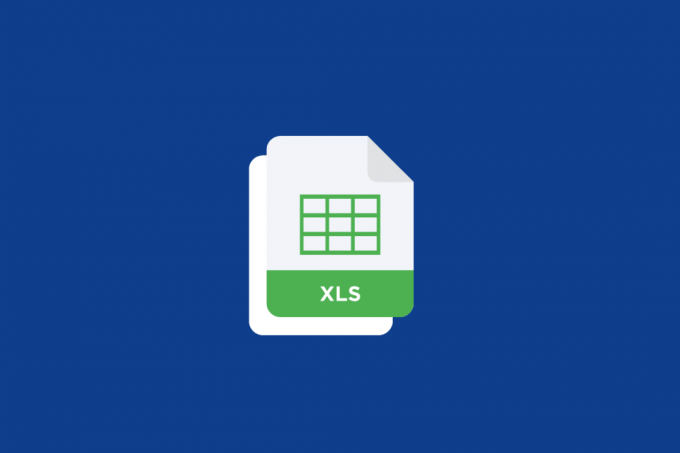
İçindekiler
- Excel Dosyasını Satırlara Göre Birden Çok Dosyaya Bölme
- Excel Sayfalarını Tek Dosyada Nasıl Birleştirirsiniz?
- Excel Dosyasını Satırlara Göre Birden Çok Dosyaya Bölme Nasıl Yapılır?
Excel Dosyasını Satırlara Göre Birden Çok Dosyaya Bölme
Excel dosyasının satır satır birden çok dosyaya nasıl bölüneceğini açıklayan adımları daha iyi anlamak için yararlı resimlerle ayrıntılı olarak bulmak için okumaya devam edin.
Excel Sayfalarını Tek Dosyada Nasıl Birleştirirsiniz?
Örneğin, üzerinde çalışıyorsanız birden fazla dosya ve tüm sayfaları tek bir dosyada derlemek istiyorsanız, bu sizin için, anlamak için aşağıdaki adımları izleyin:
1. Aç Microsoft Excel üzerinde çalıştığınız dosya.
2. Tıkla Ev üst menü çubuğundan sekme.

3. Tıklamak Biçim.
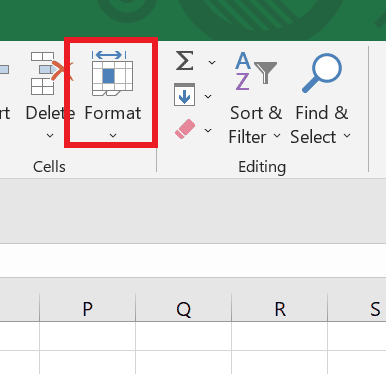
4. Tıkla Sayfayı Taşı veya Kopyala… seçenek.

5. Altındaki açılır menüden 1 kitap, seçin yeni kitap yeni bir dosya oluşturma seçeneği. Şimdi, sayfaları koyabilirsiniz istenilen sipariş.
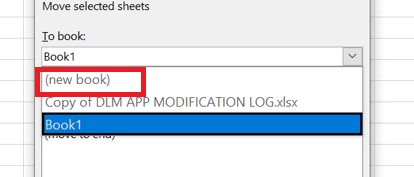
6. Ardından, üzerine tıklayın TAMAM.
AyrıcaOkumak: Microsoft Excel'de Tarihe Göre Sıralama
Excel Dosyasını Satırlara Göre Birden Çok Dosyaya Bölme Nasıl Yapılır?
Excel dosyasını satır satır birden çok dosyaya bölmenin birkaç yolu vardır. Bir Excel dosyasını satıra göre birden çok dosyaya bölme adımları şunlardır:
Yöntem 1: Kopyalayıp Yapıştırarak
Bu işlem, Excel sayfasının VBA olmadan birden çok çalışma sayfasına nasıl bölüneceği olarak da düşünülebilir:
1. Aç istenilen excel dosyası bölmek istiyorsun
Örneğin, bu sizin veri kümenizdir:
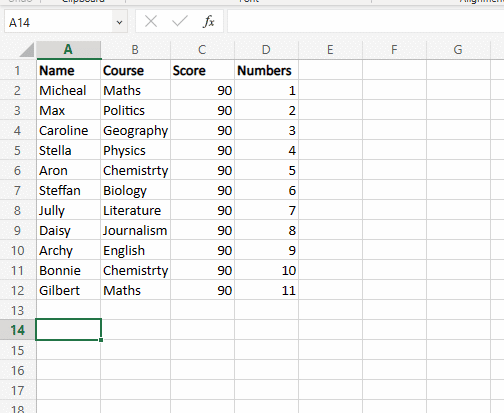
2. üzerine sağ tıklayın istenilen veri ve tıklayın Kopyala Farklı sayfalara bölmek istediğiniz verileri kopyalamak için.
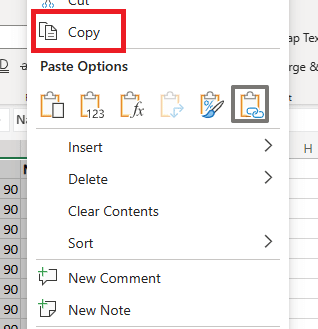
3. Tıkla istenen Sayfa sekmesi yapıştırmak istediğiniz

4. üzerine sağ tıklayın istenen hücre ve tıklayın Yapıştırmak Kopyalanan verileri yapıştırmak için.
Bu, bir Excel sayfasını kopyalayıp birden çok sayfaya yapıştırmak için kolay bir yöntemdir. Ancak, büyük dosyaları bölmeniz gerekiyorsa manuel olarak kopyalayıp yapıştırmanız önerilmez. Bu yöntemi izleyerek, Excel dosyasını satır satır birden çok dosyaya nasıl böleceğinizi kolayca öğrenebilirsiniz.
Yöntem 2: Taşıma veya Kopyalama Özelliği ile
Bu, bir Excel sayfasını birden çok sayfaya bölmenin başka bir kolay yoludur.
1. seçin istenilen satır aralığı bölmek istiyorsun
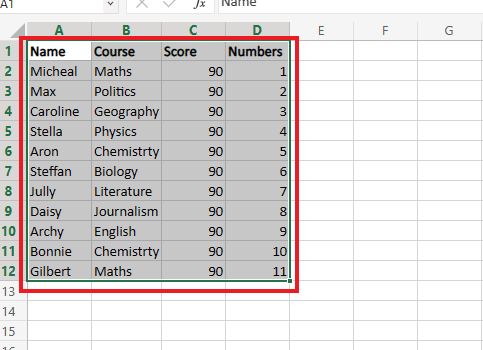
2. üzerine sağ tıklayın istenen Sayfa sekmesi aşağıda ve tıklayın Taşı veya Kopyala…
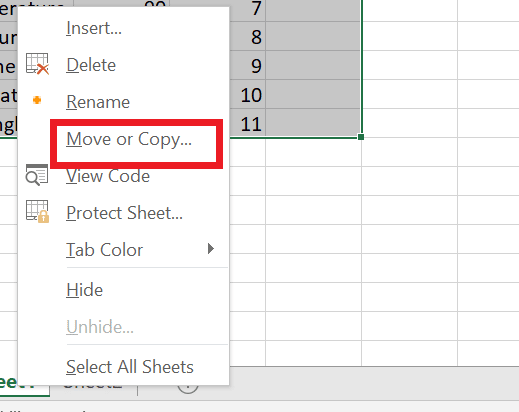
3. İletişim kutusundan istenen sayfa dosyayı taşımak istediğiniz
4. Ardından, Bir kopya oluştur onay kutusu ve tıklayın TAMAM.
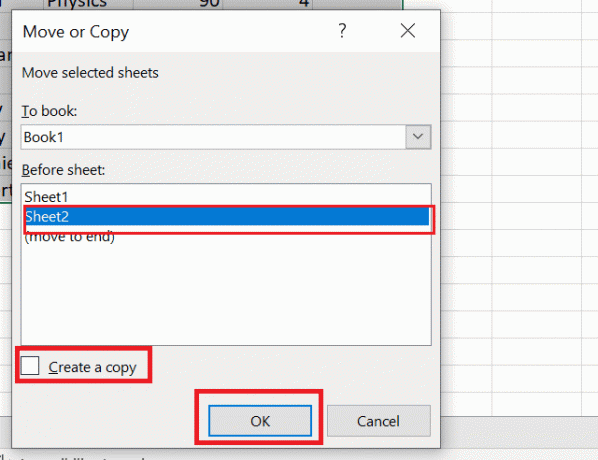
5. Şimdi, dosyanızı kaydetmek için tıklayın Dosya üst menü çubuğundan sekme.
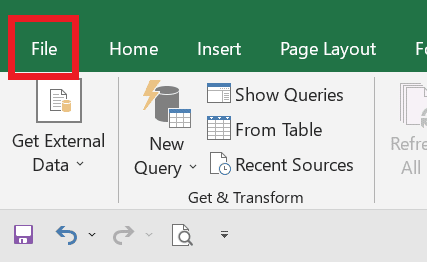
6. Ardından, üzerine tıklayın Kaydetmek sol bölmeden.
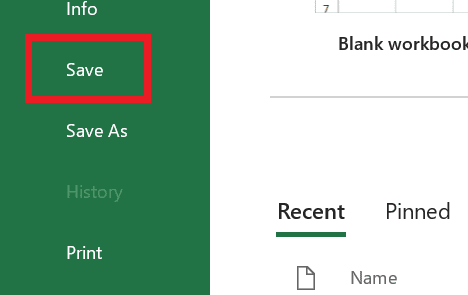
Artık, seçtiğiniz tüm sayfalar yeni bir çalışma sayfasına kopyalandığına göre, isterseniz herhangi bir karışıklığı önlemek için dosyayı yeniden adlandırabilirsiniz.
AyrıcaOkumak: SQL'de Dizeyi Sınırlayıcıya Göre Bölmenin 4 Yolu
Yöntem 3: VBA Kodunu Kullanma
Şimdi, Excel sayfasını birden çok çalışma sayfasına nasıl böleceğimizden bahsedecek olursak VBA, VBA (Visual Basic for Applications) bir Programlama dili Excel'deki görevleri otomatikleştirmek için kullanılabilir. VBA'yı kullanarak, bir çalışma kitabını birden çok Excel dosyasına bölmek için bir makro oluşturabilirsiniz.
1. üzerine sağ tıklayın istenen Sayfa sekmesi çalışma sayfasının alt menü çubuğundan ve tıklayın Kodu Görüntüle.

2. Kopyala kodu buradan.
3. Tıkla Sokmak sekme > Modül seçenek.
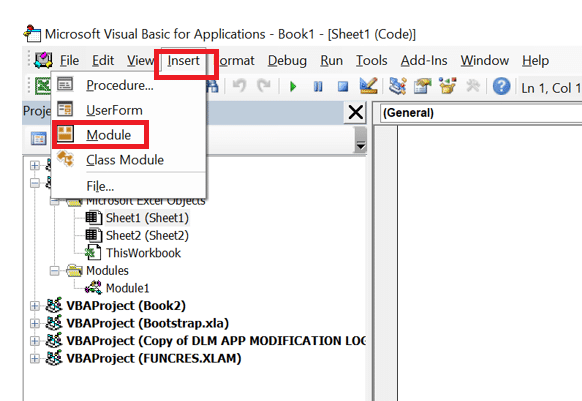
4. Yapıştırmak Bu kod içine modül editörü.
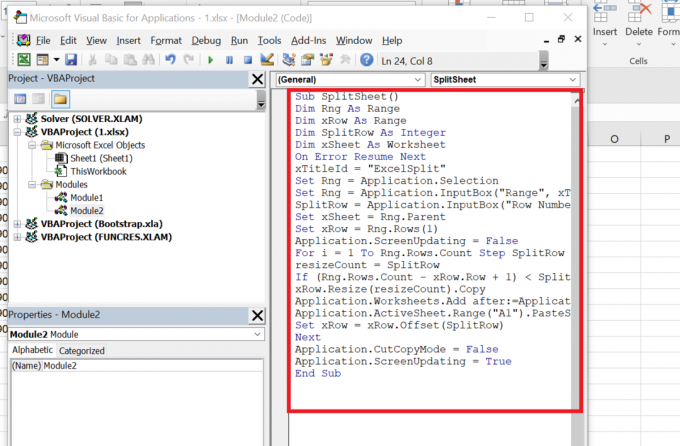
5. basın F5 tuşu çalıştırmak için kod.
6. İstenen verileri seçin Menzil.

7. belirtin Satır Numarası Bölme her sayfada görüntülenecektir.
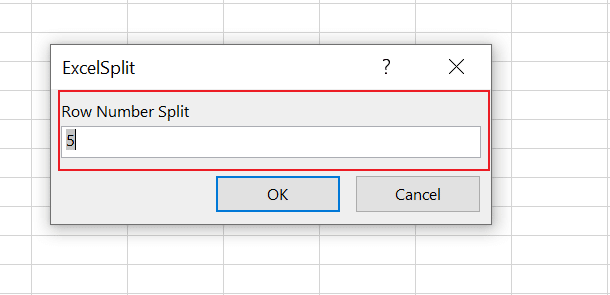
8. Şimdi senin Çarşaf bölünmüştür birden fazla dosya sıra ile.
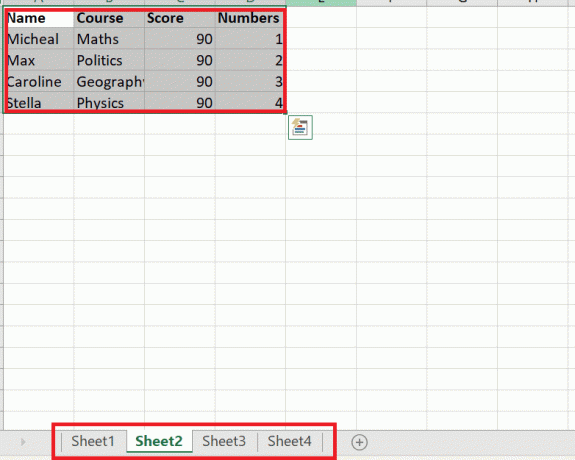
Yukarıdaki adımları izleyerek, Excel sayfasını birden çok VBA çalışma sayfasına nasıl böleceğinizi kolayca anlayabilirsiniz.
Yöntem 4: Excel için Kutools Uzantısı ile
Kutools for Excel'i kullanarak bir çalışma kitabını ayrı Excel dosyalarına bölmek için Çalışma Kitabını Böl aracını kullanabilirsiniz. İşte onu kullanmanın adımları:
Not: Bunu bilmek önemlidir Kutools for Excel, üçüncü taraf bir eklentidir ve Excel'in yerleşik bir özelliği değildir. Yukarıdaki özelliği kullanmadan önce eklentiyi yüklemeniz ve etkinleştirmeniz gerekir.
1. Aç istenen Excel çalışma kitabı bölmek istiyorsun
2. Tıklamak Kutools Plus> Verileri Böl.

3. Çalışma Kitabını Böl iletişim kutusunda, çalışma kitabını bölmek için ölçütleri seçin. Çalışma kitabını şuna göre bölebilirsiniz: çarşaf, ile sabit satırlar, veya tarafından sabit sütunlar.
4. Tıkla TAMAM Bölme işlemini başlatmak için seçenek.
İşlem tamamlandığında, bölünmüş çalışma kitabı belirtilen konuma kaydedilecektir. Bunlar, Excel dosyasını satır satır birden çok dosyaya bölmenin birkaç yöntemiydi.
AyrıcaOkumak: Excel'de Formüller Olmadan Değerleri Kopyalama ve Yapıştırma
Sıkça Sorulan Sorular (SSS)
S1. Excel'de bölmenin amacı nedir?
Cevap. Excel'de, Bölme işlevi tek bir hücreyi birden çok hücreye bölmek için kullanılır. Genellikle bir hücre, farklı sütunlara ayrılması gereken birden çok bilgi parçası içerdiğinde kullanılır. Ortaya çıkan hücreler sınırlayıcıya göre bölünecek ve ayrı sütunlara yerleştirilecektir.
S2.Verileri bölmek neden önemlidir?
Cevap. Verileri bölmek önemlidir çünkü yardımcı olabilir bilgileri düzenlemek ve yapılandırmak bir şekilde daha anlamlı ve çalışması daha kolayile. Verileri farklı sütunlara ayırarak, bilgileri sıralamak, filtrelemek ve analiz etmek daha kolay. Ek olarak, veriler ayrı sütunlara bölündüğünde çizelgeler, grafikler ve pivot tablolar oluşturmak da daha kolaydır. Bu, verilere orijinal biçiminde bakıldığında hemen fark edilemeyebilecek olan verilerdeki eğilimleri ve kalıpları ortaya çıkarmaya yardımcı olabilir.
S3. Veri bölmenin potansiyel bir dezavantajı nedir?
Cevap. Veri bölmenin potansiyel bir dezavantajı, veri setinin karmaşıklığını artırmak ve yap çalışmak daha zor. Veriler birden çok sütuna bölündüğünde, farklı bilgi parçaları arasındaki ilişkileri anlamak daha zor olabilir. Ek olarak, veriler bölündüğünde, verilerin uygun şekilde etiketlendiğinden ve uygun verilerin doğru sütunlara yerleştirildiğinden emin olmak önemlidir.
S4. Excel'in bölme işlevi var mı?
Cevap. Evet, Excel adlı yerleşik bir işleve sahiptir. Metni Sütunlara Dönüştür bir hücredeki verileri birden çok sütuna bölmek için kullanılabilir.
Tavsiye edilen:
- En İyi 15 VirtualBox Alternatifi
- Windows 10 ve 11'de Çalışmayan Snip ve Sketch'i Düzeltmenin 9 Yolu
- Excel'de Satırları ve Sütunları Dondurma
- Excel'de Sütunları veya Satırları Değiştirme
Sonuç olarak, bir Excel dosyasını satırlara göre birden çok dosyaya bölmek birkaç nedenden dolayı faydalı olabilir. Büyük ve karmaşık veri kümelerinin düzenlenmesine ve yapılandırılmasına yardımcı olarak bilgilerle çalışmayı ve bilgileri analiz etmeyi kolaylaştırır. Verileri satırlara göre bölmek de yardımcı olabilir dosyanın boyutunu küçült, bilgisayarın ve Excel sayfasının performansını artırabilir. Umarız artık nasıl yapabileceğinizi biliyorsunuzdur Excel dosyasını satıra göre birden çok dosyaya bölme. Soru ve önerileriniz için aşağıdaki yorum bölümünden bize ulaşmaktan çekinmeyin. Ayrıca, bundan sonra ne hakkında öğrenmek istediğinizi bize bildirin..



